Das vorrangige Ziel der »LA Cloud« ist natürlich die Bereitstellung von Dokumenten und Dateien, die Sie sich hierüber herunterladen können, solange Sie die entsprechende Benutzerrechte haben sollten.
→ Weitere informationen zum Anmelden finden Sie hier: So melden Sie sich in der Cloud an.
Sobald Sie auf der Ebene eines möglichen Downloads befinden, können Sie diesen herunterladen.
Folgender Vorgang ist durchzuführen:
- Klicken Sie sich auf die Ebene eines Downloads.
- Downloads sind sind an den beiden Button »Details« und »Download« erkennbar!
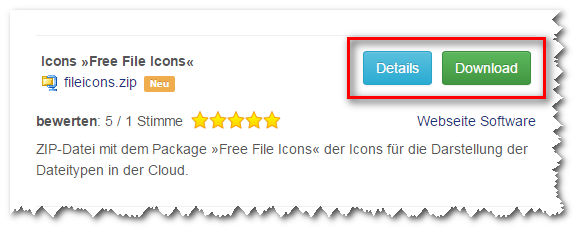
- Jeder Download wird von einem anderen visuelle durch eine Lineatur getrennt.
- Eingeleitet wird der Download mit dem Arbeitstitel des Downloads.
→ Dieser sollte gewissermaßen sprechend sein!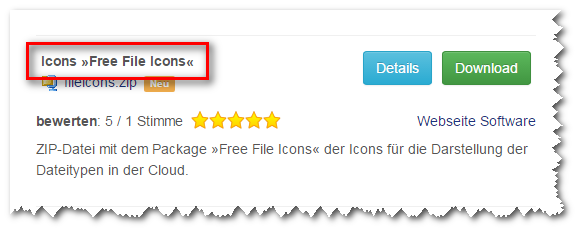
- Darunter befindet der Dateiname und das Icon, welches den Dateityp des Downloads kennzeichnet.
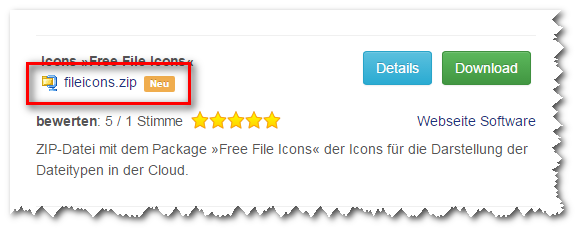
- Zusätzlich kann hier noch der Status »Hot« (= hohe Download-Rate) bzw. »Neu« (= für neue Dateien) angezeigt werden.
- Darunter gibt es die Möglichkeit, einen Download zu bewerten.
→ Nur für registrierte Benutzer!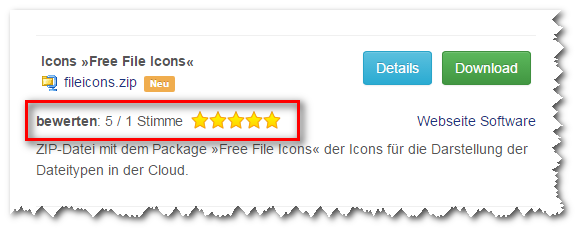
- Neben der Bewertungen finden Sie optionale Tags, die für den Download vergeben worden sind!
- Über den Button »Details« können Sie die Metadaten des Downloads anschauen.
- Über den Button »Download« starten Sie den Download-Vorgang.
- Die Datei wird in das Download-Verzeichnis herunter geladen.
Wichtig!
Wo sich das Download-Verzeichnis befindet, hängt mit den Einstellungen Ihres verwendeten Browser zusammen!
